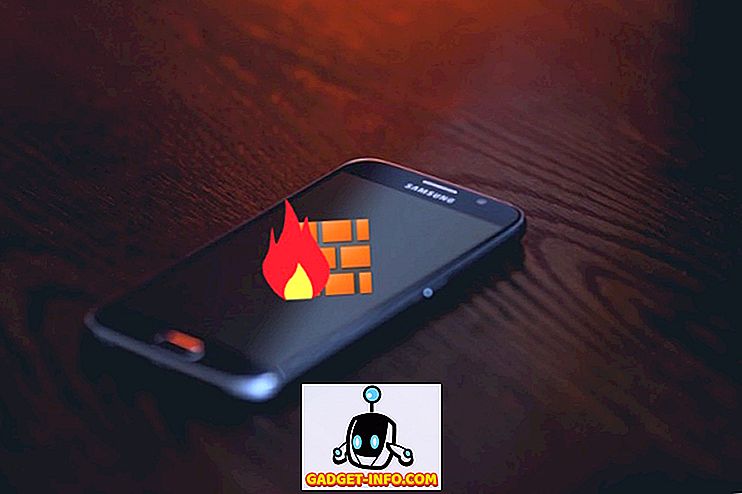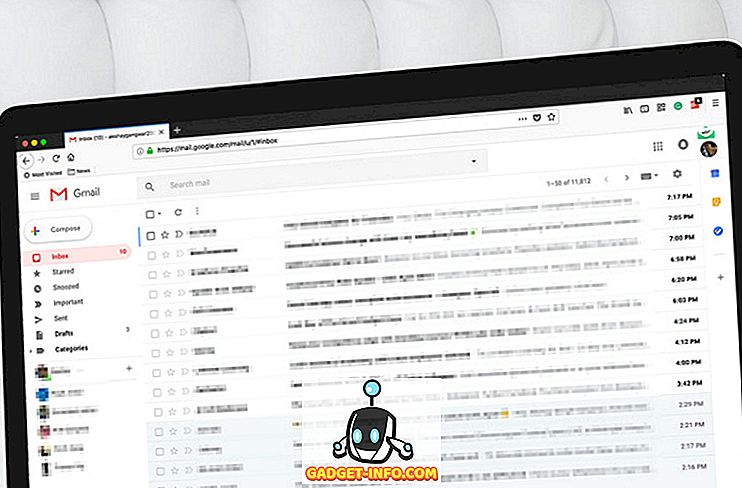DNS, या एक डोमेन नाम सिस्टम, मूल रूप से वेबसाइट के नाम को उनके संबंधित आईपी पते में हल करता है। इसलिए, यदि आप अपने मैक पर एक समस्या का सामना कर रहे हैं, जहां नाम सर्वर ठीक से हल नहीं कर रहा है, या यदि आप चाहते हैं कि आपके सिस्टम द्वारा एक DNS परिवर्तन देखा जाए, तो आपको macOS Sierra में DNS कैश को रीसेट और फ्लश करना पड़ सकता है। यह भी काम में आ सकता है, अगर आपने अपनी / etc / मेजबान फ़ाइल में संपादन किया है, और आप चाहते हैं कि बदलाव आपके मैक को रिबूट किए बिना पंजीकृत हों। इसलिए, यदि आप अपने मैक पर डीएनएस कैश को रीसेट और फ्लश करना चाहते हैं, तो यहां बताया गया है कि यह कैसे करना है:
MacOS Sierra में Reset और Flush / Clear DNS Cache
MacOS में स्पष्ट DNS कैश को रीसेट और फ्लश करने की प्रक्रिया वास्तव में बहुत आसान है। इसके लिए आपको केवल टर्मिनल में एक कमांड दर्ज करना होगा और आपका काम पूरा हो जाएगा। ठीक है, तकनीकी रूप से, यह एक पंक्ति में दो कमांड है। यदि आप DNS पर DNS कैश फ्लश करना चाहते हैं, तो बस नीचे दिए गए चरणों का पालन करें:
1. लॉन्च टर्मिनल, और टाइप करें “ sudo dscacheutil -flushcache; सूदो किलल्ल -HUP mDNSResponder ”।

2. आपको एक पासवर्ड दर्ज करने के लिए प्रेरित किया जाएगा। यहां अपना मैक लॉगिन पासवर्ड दर्ज करें, और एंटर दबाएं।

महान, आपने सफलतापूर्वक रीसेट कर दिया है और macOS Sierra पर DNS कैश फ्लश कर दिया है। यदि आप नाम सर्वर के साथ किसी भी समस्या का सामना कर रहे थे, और इस तरह, उन्हें अब हल किया जाना चाहिए। आप कोशिश कर सकते हैं और एक " खुदाई ", या एक " nslookup " वेबसाइट पर आप चाहते हैं, यह देखने के लिए कि क्या आपके DNS मुद्दों का समाधान हुआ है ।
जाँच क्वेरी टाइम्स के लिए खुदाई का उपयोग करना
अक्सर, यदि आपकी DNS सेटिंग्स गड़बड़ हो जाती हैं, या यदि आपके पास एक DNS है जो बस बहुत धीमा है, तो आपको आश्चर्य हो सकता है कि क्या चल रहा है। यह जाँचने के लिए कि आपका DNS ठीक काम कर रहा है या नहीं, आप टर्मिनल में "डिग" कमांड का उपयोग कर सकते हैं:
1. लॉन्च टर्मिनल, और टाइप करें " डिग बीबोम डॉट कॉम "। आप beebom.com के स्थान पर किसी भी वेबसाइट के नाम का उपयोग कर सकते हैं।

2. परिणामों में, आप " क्वेरी समय " की जांच कर सकते हैं। यदि आप पाते हैं कि वेबसाइट के लिए क्वेरी समय बहुत अधिक है, तो आपको macOS की DNS सेटिंग्स बदलनी चाहिए और Google DNS जैसे DNS सर्वर को सेट करना चाहिए।

एक बार जब आप DNS सर्वर को बदल देते हैं, तो आप डिग कमांड को फिर से चला सकते हैं, यह जांचने के लिए कि क्या कोई सुधार हुआ है। जब तक आपके आईएसपी के साथ कोई समस्या नहीं होती है, तब तक DNS को Google DNS में बदलना या OpenDNS को वास्तव में मदद करनी चाहिए।
DNS समस्याओं को ठीक करने के लिए DNS कैश को रीसेट और फ्लश करें
आप अधिकांश DNS मुद्दों को ठीक करने के लिए macOS Sierra में DNS कैश को रीसेट और साफ़ कर सकते हैं। लेख में उल्लिखित विधि मैक ओएस एक्स 10.10.4+ के लिए काम करती है, और यहां तक कि मैकओएस सिएरा पर भी। यदि आप मेरे द्वारा बताए गए आदेशों के साथ किसी भी मुद्दे का सामना करते हैं, तो नीचे टिप्पणी अनुभाग में मुझे सूचित करने के लिए स्वतंत्र महसूस करें।